zEdge, el nuevo navegador de Microsoft, usa Bing como motor de búsqueda predeterminado, pero es más que probable que prefieras Google o algún otro buscador. Edge puede usar cualquier motor de búsqueda que soporte OpenSearch como predeterminado.
Obtén Más Buscadores
Microsoft Edge no usa proveedores de búsquedas que tengas que instalar desde la página web de Microsoft. En su lugar, cuando visitas una páginas web que use el estándar de búsqueda «OpenSearch» para exponer su información de búsqueda, Edge se da cuenta y hace un registro de la información del motor de búsqueda.
Es la misma forma de funcionar que tiene Google Chrome; visita una página web con OpenSearch y automáticamente lo detectará.
Todo lo que necesitas es visitar la web del motor de búsqueda. Es decir, si quieres instalar Google, visita la página de Google. Para DuckDuckGom visita su página. No todos los motores de búsqueda soportan OpenSearch toda´vía, pero esperamos que todos lo hagan muy pronto.
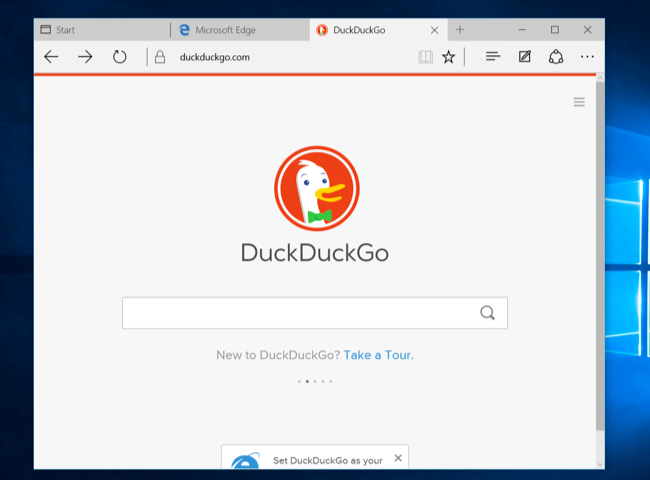
Cambiar Tu Buscador Predeterminado
Para cambiar tu proveedor de búsquedas, haz clic o pulsa en el botón del menú, es decir, el que tiene tres puntos, en la parte superior derecha de la ventana de Microsoft Edge. Selecciona Ajustes o Configuración en este menú.
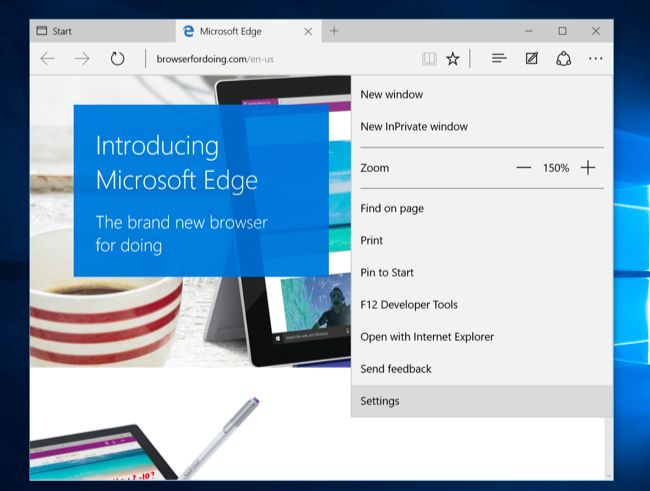
Desplázate hacia abajo en el panel de Ajustes y pulsa el botón «Ver ajustes avanzados», cerca de la parte inferior.
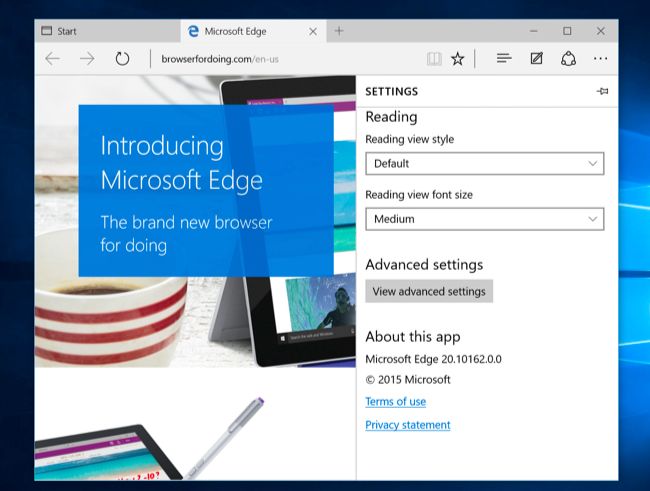
Vuelve a desplazarte hacia abajo en la lista de ajustes avanzados y verás la casilla «Buscar en la barra de direcciones con». Pincha en ella y selecciona «Añadir nuevo».
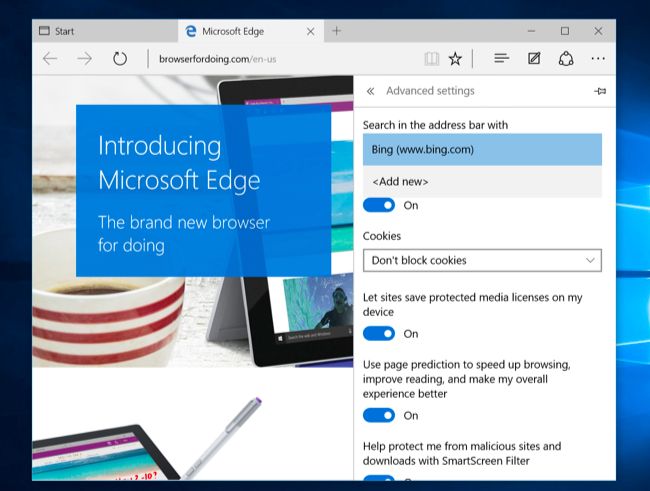
Ahora verás una lista de proveedores de búsqueda disponibles. Selecciona el motor de búsqueda que quieras usar y pincha o pulsa en «Añadir como predeterminado».
Si el buscador que quieres usar no aparece aquí, asegúrate de que has visitado su página web primero. Si lo has hecho y sigue sin aparecer, es que ese buscador no soporta OpenSearch todavía. En ese caso puedes contactar con el buscador y pedirle esta opción para que puedas usarlo como buscador predeterminado en Microsoft Edge.
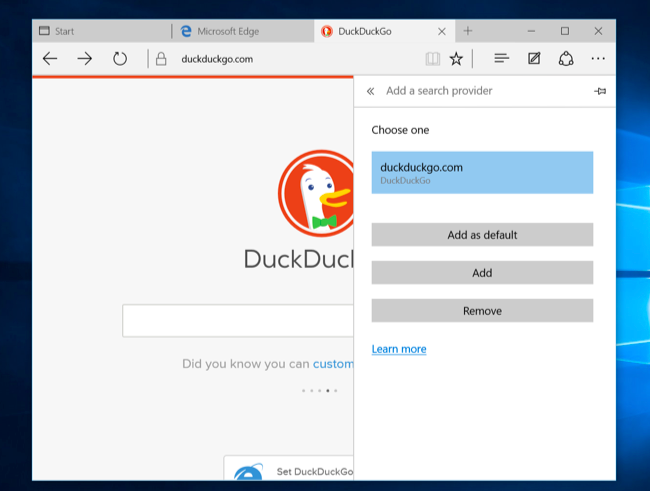
Buscar Desde la Barra de Direcciones o la Página de Nueva Pestaña
Si escribes una búsqueda en la barra de herramientas de Edge y pulsas Intro, automáticamente se producirá la búsqueda en tu motor de búsqueda predeterminado. Edge incluso proporcionará sugerencias en el menú desplegable, siempre que tu buscador soporte sugerencias y las tengas activadas en los ajustes de Edge.
Esto también afecta a la casilla «Where to next?» en la página de nueva pestaña, lo que resulta una forma fácil de buscar con tu buscador favorito.
Para buscar rápidamente con atajos de teclado, pulsa Ctrl + T para abrir la página de nueva pestaña, o Ctrl + L para que el cursador se ponga en la barra de direcciones de la página actual y comenzar a escribir tus términos de búsqueda.
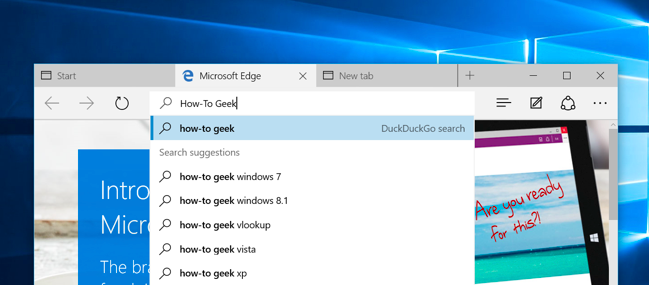
Como era de esperar, esta opción no afecta a nada que no sea Microsoft Edge. Cuando realizas una búsqueda desde el menú Inicio o a través de Cortana y seleccionas «Buscar en la web», Windows buscará en la red con Bing. Cortana, al fin y al cabo, es «desarrollado por Bing», así que esta opción solo se aplica a las búsquedas que hagas dentro de Microsoft Edge.